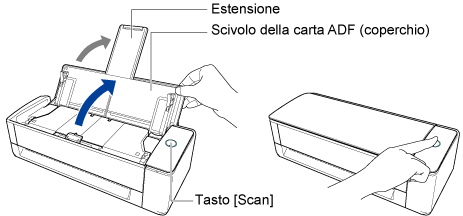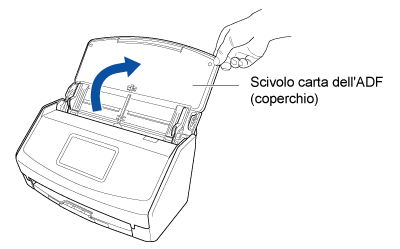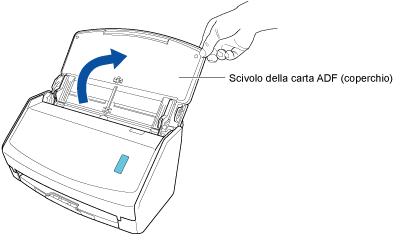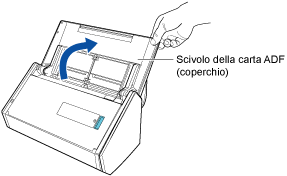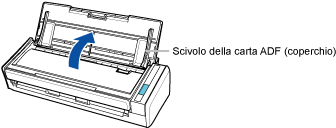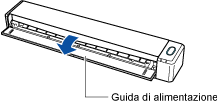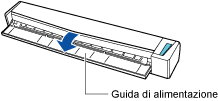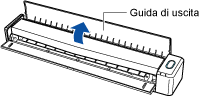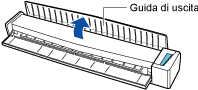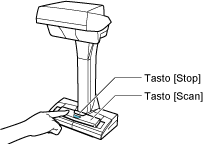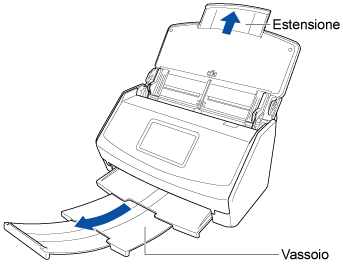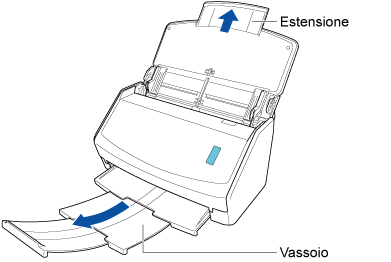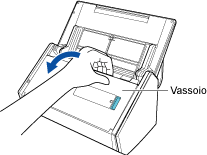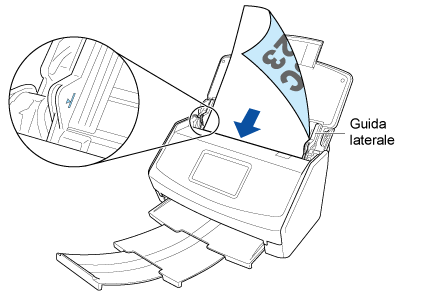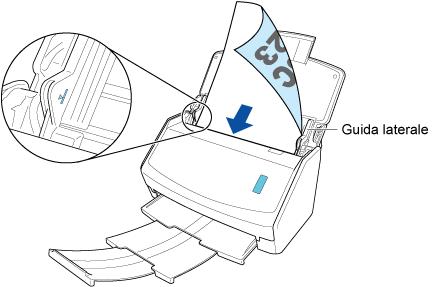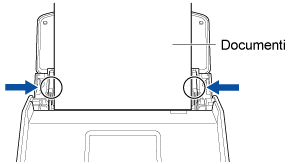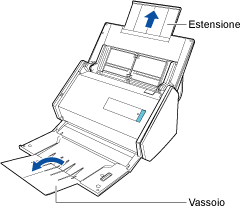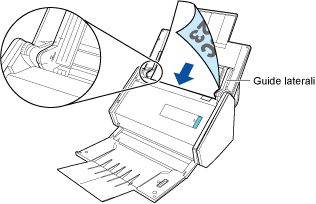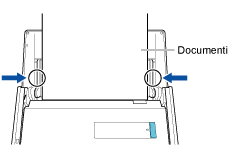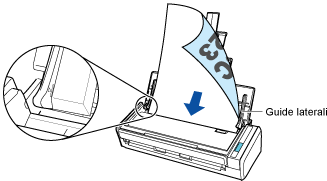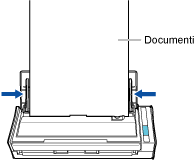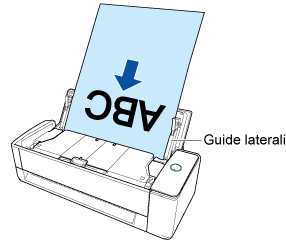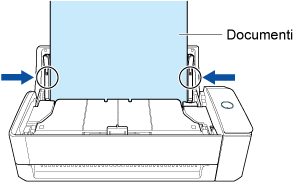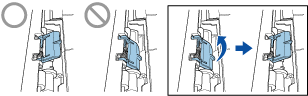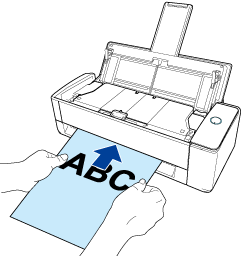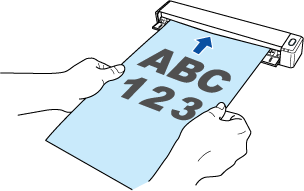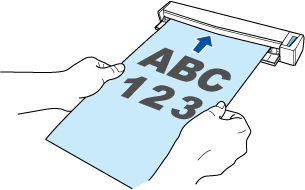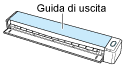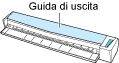Questo sito Web è progettato per essere usato con ScanSnap Home 2.xx.
Se si usa ScanSnap Home 3.0 o versione successiva, fare riferimento qui.
 Scansione di riviste da leggere in PDF
Scansione di riviste da leggere in PDF
Scandire le pagine di una rivista a colori e salvare le immagini scandite come file PDF. Non è necessario correggere l'orientamento di una pagina specifica o modificare la modalità colore dopo la scansione.
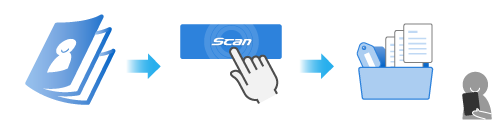
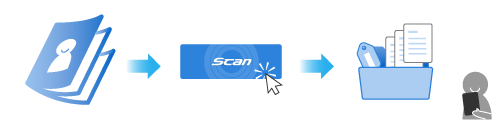
In questa sezione viene spiegato come eseguire la scansione delle pagine estraendo ciascuna pagina una alla volta da una rivista rilegata con adesivo.
In questa sezione viene spiegato come eseguire la scansione continua di più pagine cambiando le pagine di una rivista.
La scansione di opere coperte da copyright, quali quotidiani, riviste e libri, senza autorizzazione da parte del titolare legittimo è vietata dalla legge, tranne quando l'uso previsto è all'interno della portata individuale o domestica o equivalente.
Un'immagine creata dal documento scansionato può essere utilizzata soltanto a fini privati.
La rivista che è suddivisa in pagine non può essere ripristinata. È responsabilità dell'utente eseguire tale scansione.
Quando si esegue la scansione delle pagine in una rivista con rilegatura a sella, consultare Scansione di manuali o cataloghi di scansione per eliminarli.
Rilegatura con adesivo
Il modo in cui il retro di un libro è rilegato in modo adesivo con colla
Rilegatura a sella
Il modo in cui i documenti sono rilegati al centro con punti metallici
Quando la cartella che è stata specificata per la destinazione di salvataggio è selezionata nella vista elenco delle cartelle nella finestra principale di ScanSnap Home, i record dati dei contenuti creati dalla rivista scansionata vengono visualizzati nella vista elenco dei record dati contenuto.